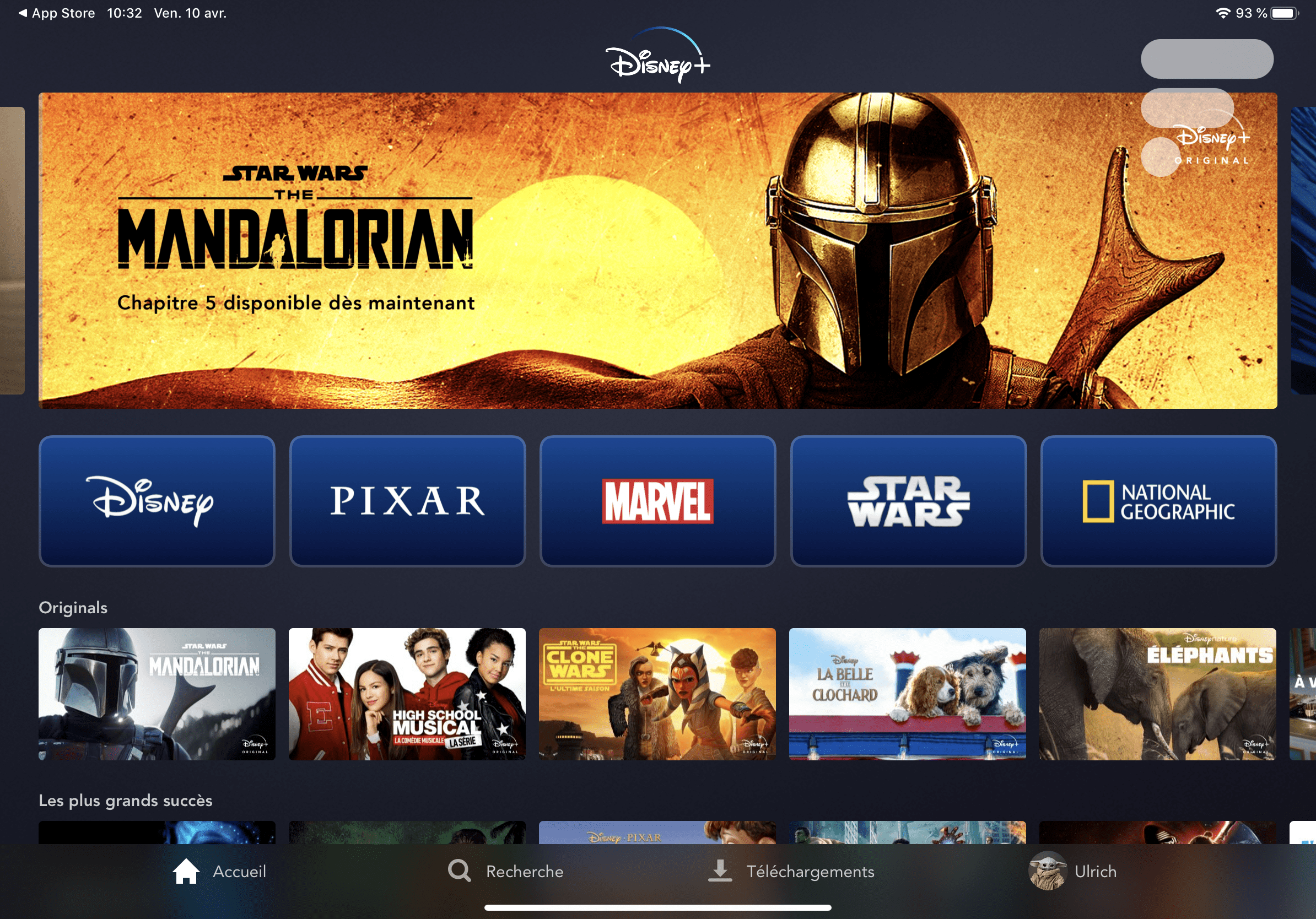
Où s’abonner à Disney+ ?
Pour s’abonner à Disney+, il suffit de se créer un compte sur le site officiel. Il y a d’ailleurs 7 jours d’essai offerts sans engagement.
Le prix de l’abonnement Disney+ est de 6,99 euros par mois, vous pouvez également opter pour l’abonnement annuel : 69,99 euros pour un an (soit 5,83 euros/mois).
C’est un abonnement unique qui permet de regarder simultanément le service sur 4 écrans jusqu’en définition 4K avec HDR. Vous avez également accès à la fonction téléchargement hors-ligne sur Android, iPhone et iPad.
Où télécharger Disney+ ?
Vous pouvez profiter de Disney+ jusqu’en définition 4K pour vos appareils Android et iPhone, mais aussi sur iPad et sur les TV Samsung, LG, Sony… et les systèmes Android TV, Fire TV OS, tvOS (Apple TV), webOS (LG) et Tizen OS (Samsung). Notez que l’application Disney+ existe également sur Xbox One et PlayStation 4. Vous pouvez aussi utiliser votre navigateur Web tout simplement. Nous avons regroupé tous les liens et appareils compatibles sur cet article.
Comment créer des profils sur Disney+ ?
Chaque compte Disney+ prend en charge jusqu’à sept profils avec des recommandations personnalisées et des listes d’alertes distinctes. On vous explique ici comment créer un nouveau profil.
Pour aller plus loin
Disney+ : comment ajouter un nouveau profil
Comment changer la langue de l’interface ?
Les réglages de la langue de l’interface sont cachées… on ne parle pas des voix et sous-titres de vos vidéos, mais bien de la langue de la plateforme. Cette dernière peut se configurer profil par profil et elle ne reprend pas automatiquement la langue de votre système. Il faut donc éditer votre profil (Modifier les profils), sélectionner le profil à modifier et choisir la langue que vous souhaitez.
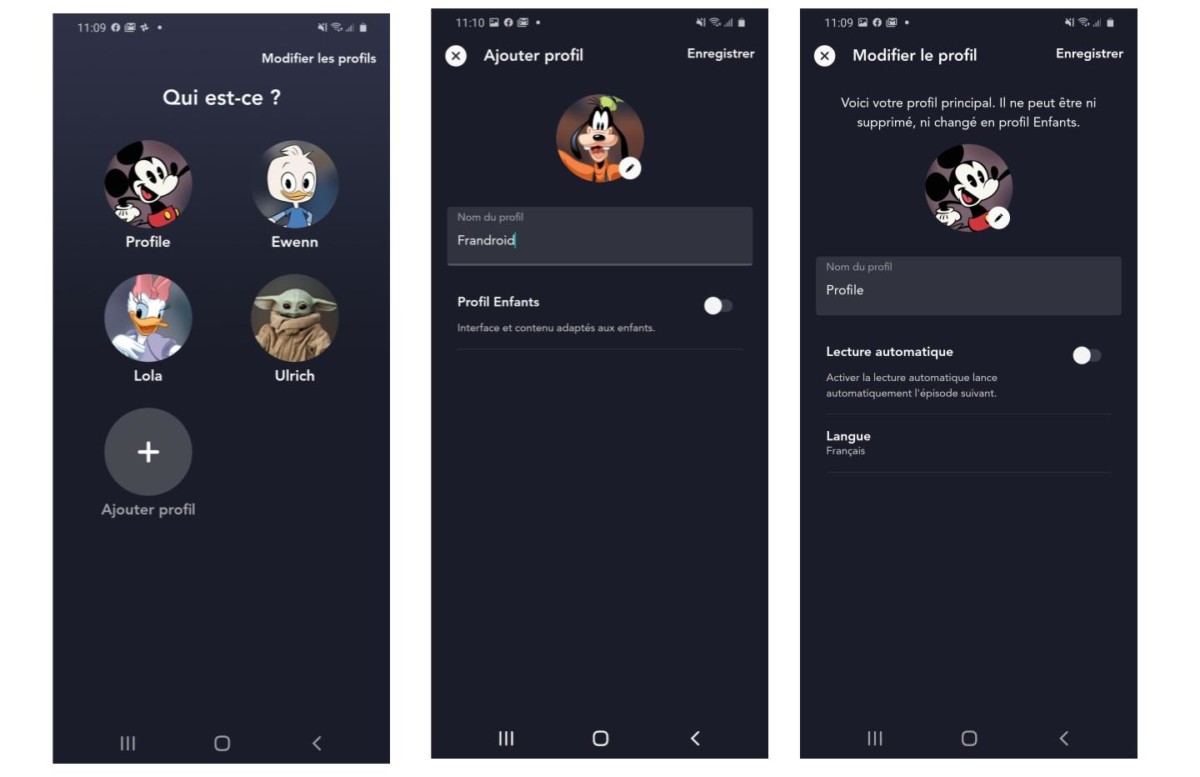
Comment désactiver la lecture automatique ?
Vous voulez empêcher Disney+ de lire automatiquement le prochain épisode ? Désactivez simplement la lecture automatique. Vous pouvez trouver les contrôles de lecture automatique cachées dans les options de votre profil. Cliquez sur l’avatar de votre profil, puis « Modifier les profils », sélectionner votre profil et décocher « Lecture automatique ». C’est le même parcours que l’étape décrite plus haut.
Comment créer et configurer le contrôle parental avec un profil enfant sur Disney+ ?
Disney+ a été, dès le départ, adapté aux enfants. Si vous voulez vous assurer que vos jeunes enfants ne puissent pas accéder à certaines vidéos (comme les films Marvel ou Star Wars), alors Disney a rendu les choses très faciles. Configurez simplement un profil pour votre enfant en suivant les étapes que nous avons déjà décrites plus haut. À partir de là, n’oubliez pas d’activer l’option Profil enfants sur la page suivante.
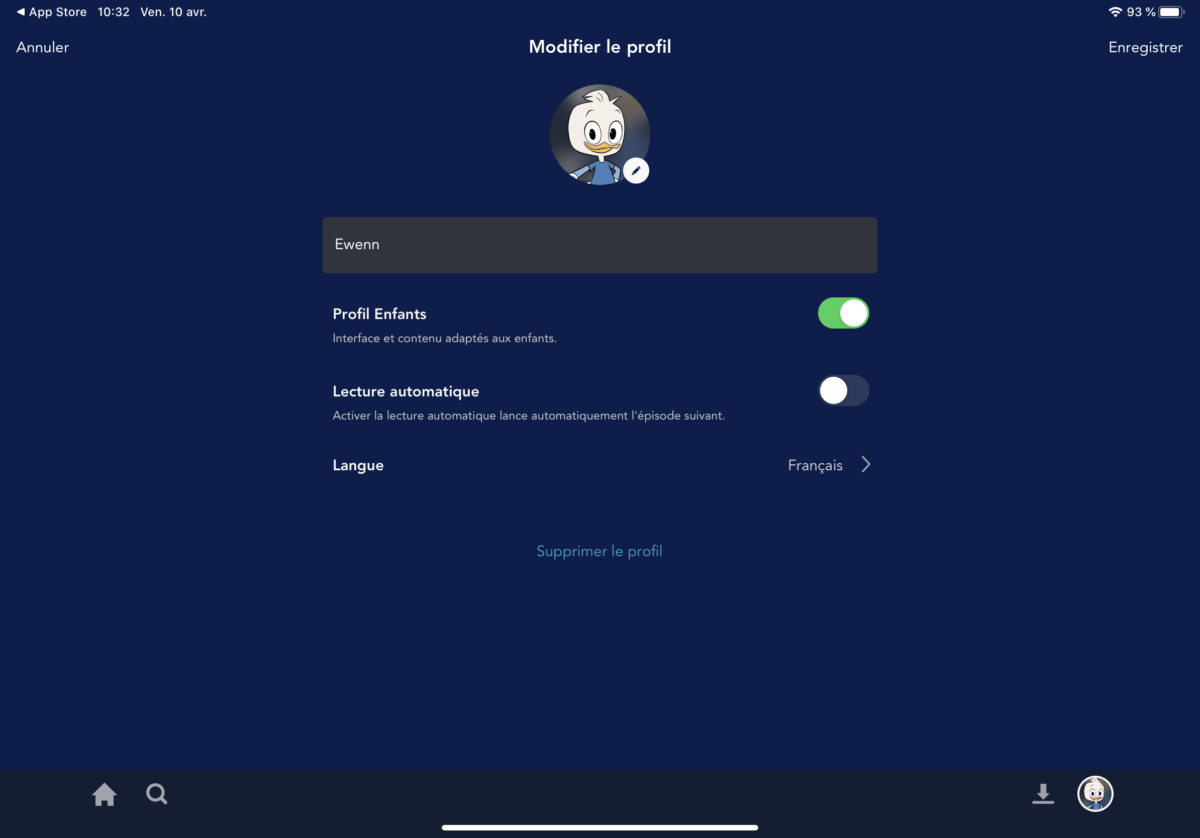
Disney+ a prévu une interface spéciale avec du contenu autorisé, les options sont d’ailleurs beaucoup plus simples.
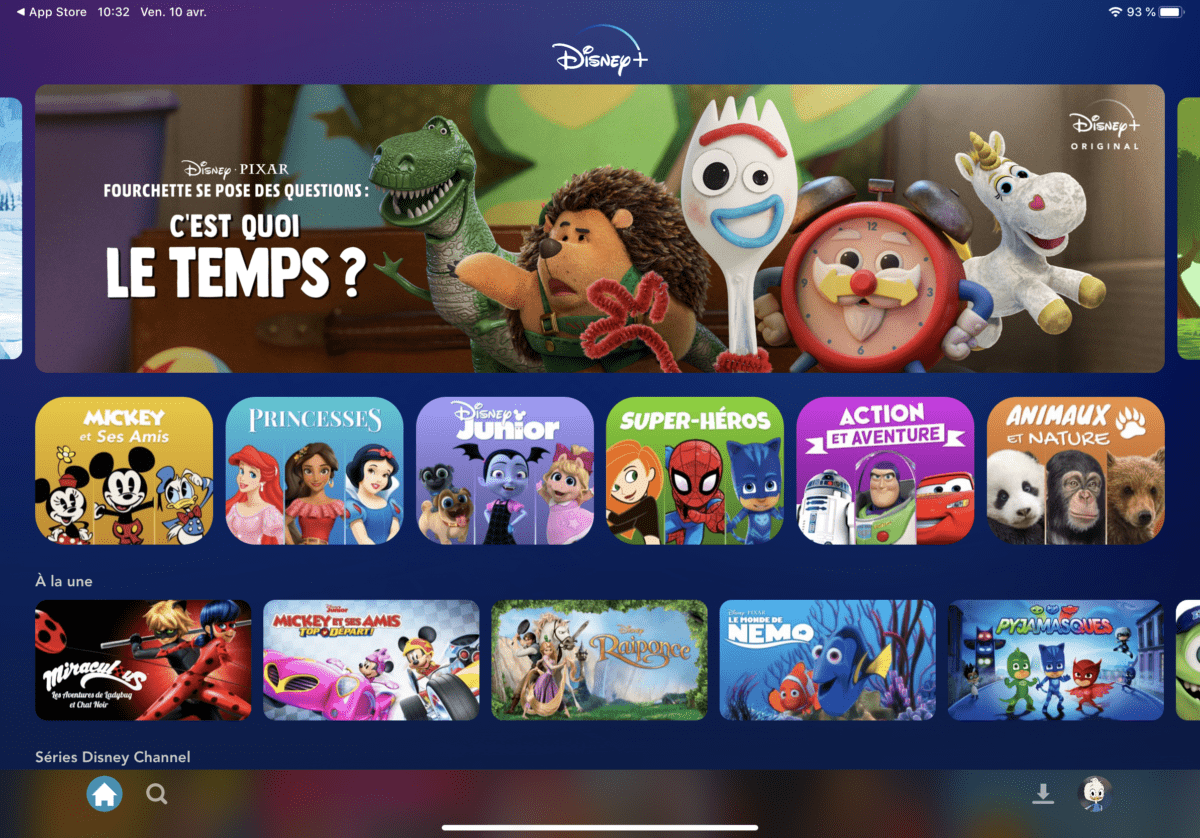
Comment télécharger des séries et films hors-ligne ?
Comme sur Netflix, il est possible de télécharger des séries et des films pour les visionner sans connexion. Il vous faudra utiliser l’app iPhone, iPad ou Android. Sur une fiche de série ou de film, il suffit d’appuyer sur l’icône téléchargement à côté de « Jouer » ou « Reprendre » et de l’icône liste de lecture.
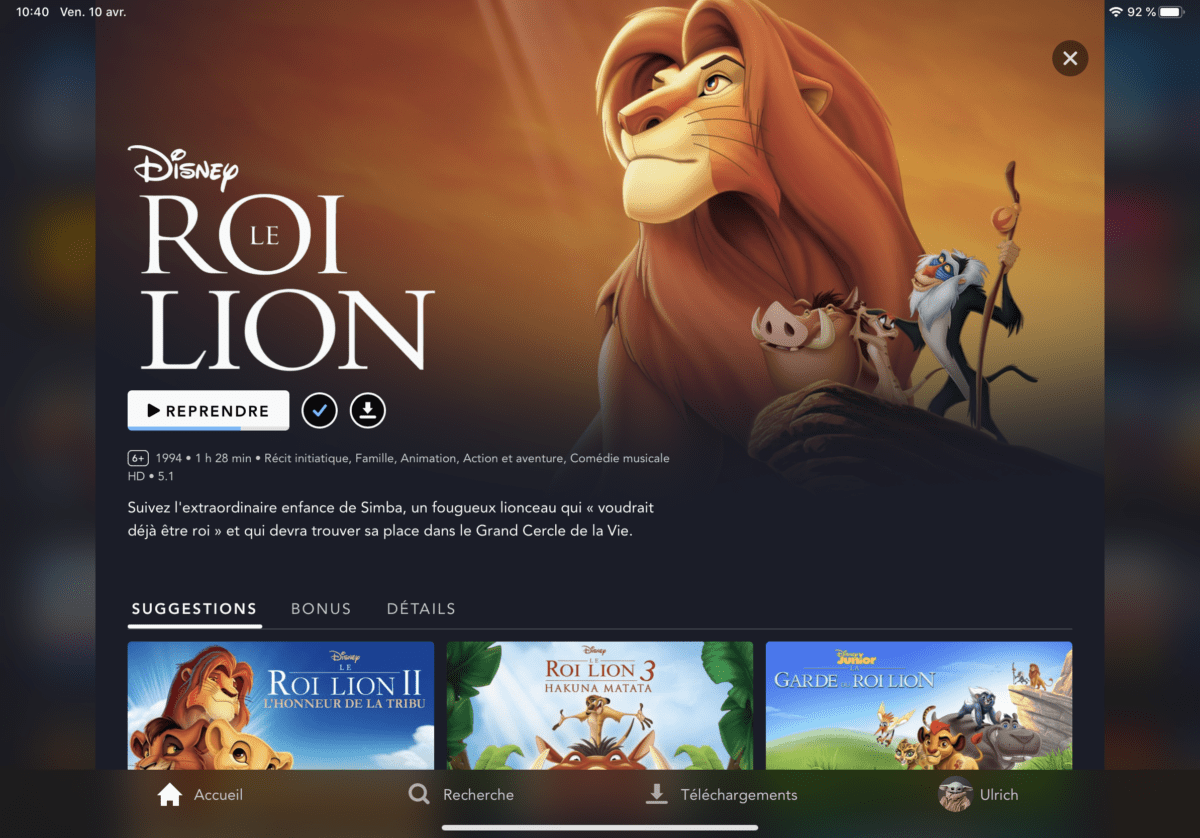
Par défaut, Disney+ n’autorise les téléchargements que lorsque vous êtes en Wi-Fi. Mais si vous avez des Go de 4G à en reve,dre, vous pouvez autoriser l’application à télécharger à l’aide des données cellulaires. Appuyez sur l’icône de votre compte et sélectionnez Paramètres de l’application, puis désactivez le bouton à côté de Télécharger via Wi-Fi uniquement.
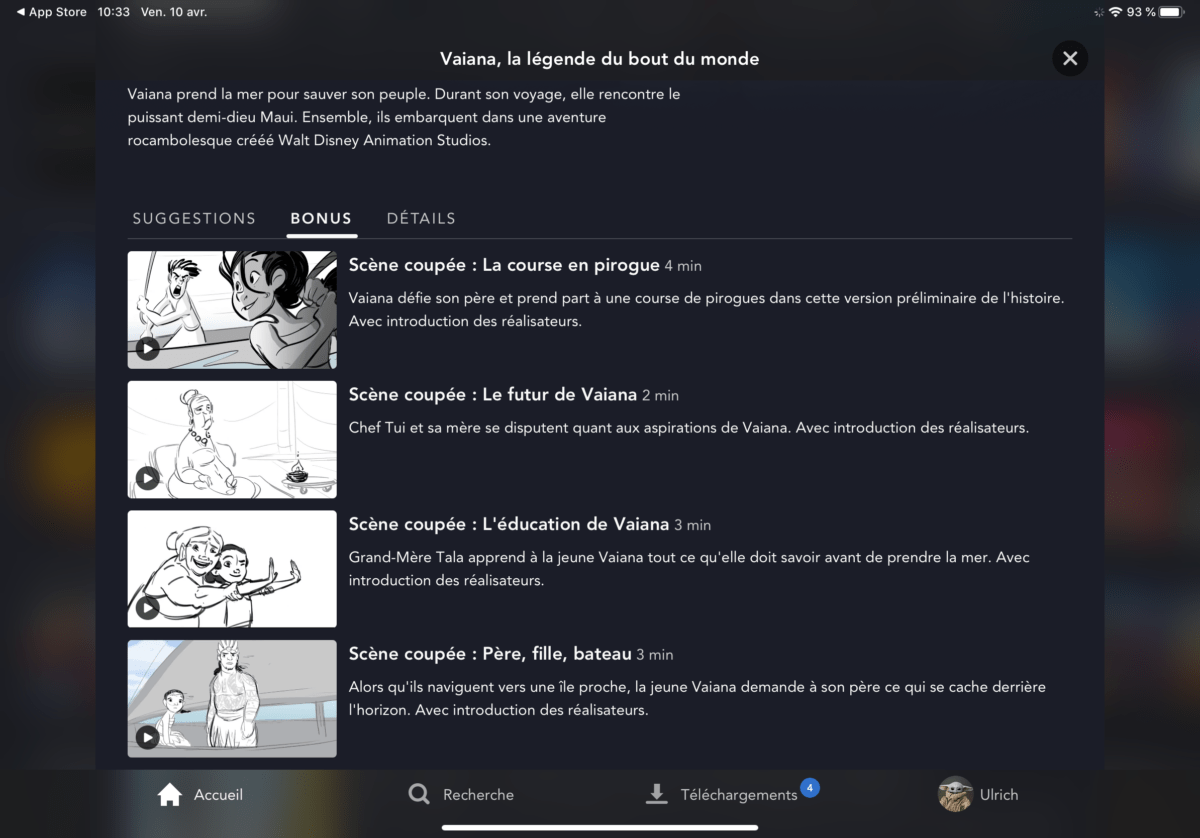
Comment gérer et accéder à votre liste de séries et films à regarder ?
Supposons que vous ayez envie de constituer une liste de séries et films à voir pour occuper votre week-end. Vous pouvez créer une liste de lecture directement depuis les fiches des séries et des films. Vous retrouverez cette liste en cliquant sur votre profil, puis sur « Ma liste« .
Comment modifier l’apparence des sous-titres ?
Vous ne pourrez modifier l’apparences des sous-titres que sur l’interface web de Disney+. Vous aurez accès à de nombreuses fonctions de personnalisation, y compris la taille de la police mais aussi la typographie utilisée.
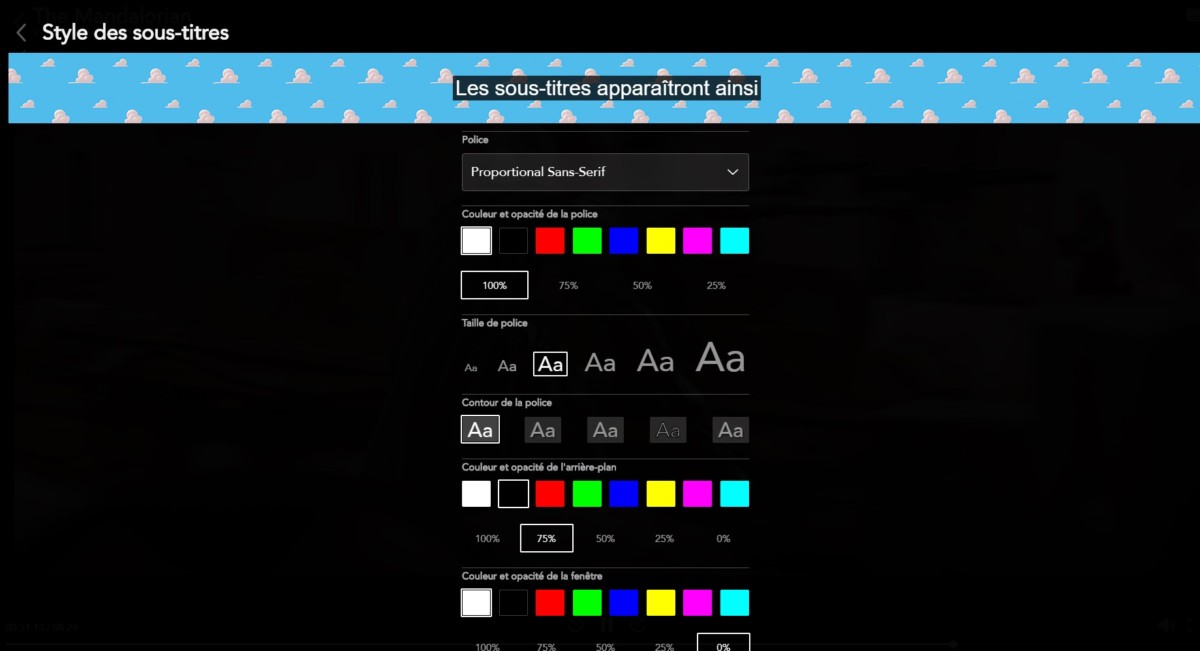
Comment diffuser les vidéos Disney+ sur sa TV ?
Si vous avez, sur le même réseau Wi-Fi, une Apple TV avec AirPlay ou encore un Chromecast ou une Android TV, vous pouvez diffuser à distance vos vidéos vers votre TV. Une icône apparaîtra en haut à droite de votre interface Disney+.
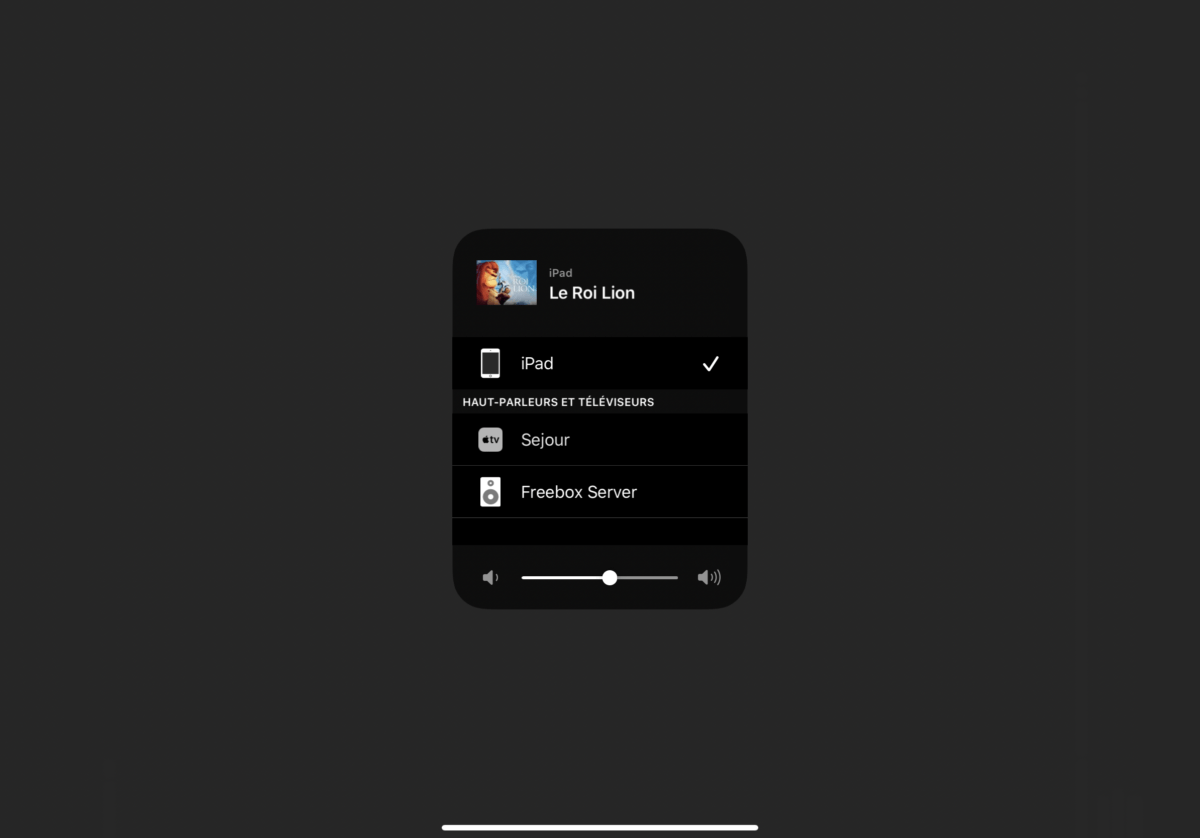
Comment rechercher et filtrer les séries et les films sur Disney+ ?
Disney+ comprend de nombreux films et séries, il peut donc être difficile de décider quoi regarder. Vous pouvez rechercher par titre, mais si vous êtes indécis, également filtrez par genre. Cliquez sur Recherche, puis sur Originaux, Films et Séries, vous pourrez classer ces contenus par catégorie.
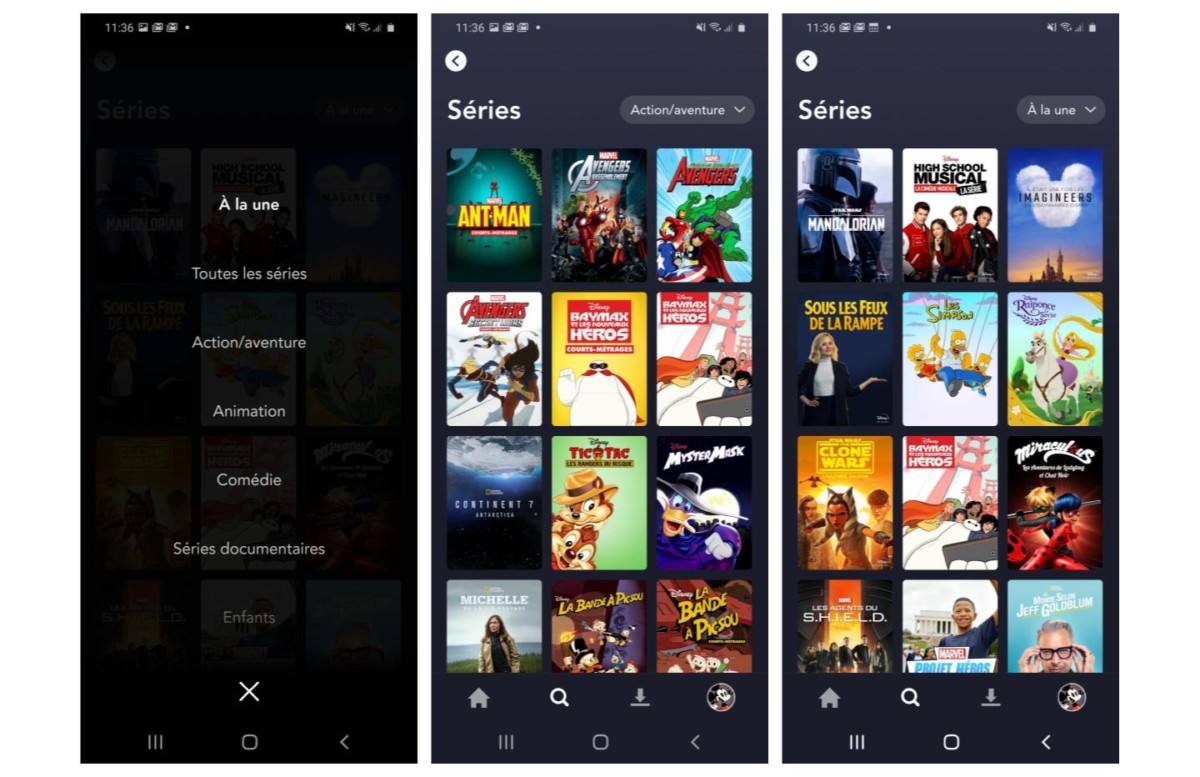
Comment régler la qualité vidéo sur Disney+ ?
Par défaut, la qualité des vidéos téléchargée est en standard sur l’application iPhone, iPad et Android. Dans le menu Paramètres de l’application, appuyez sur Qualité de téléchargement et choisissez entre Standard, qui offre le téléchargement le plus rapide mais la plus faible qualité, Haute, ce qui vous donnera des vitesses de téléchargement lentes mais une vidéo de haute qualité ; ou Moyenne, qui essaie d’équilibrer les deux. Vous pouvez garder un œil sur l’espace de stockage que ces téléchargements occupent.
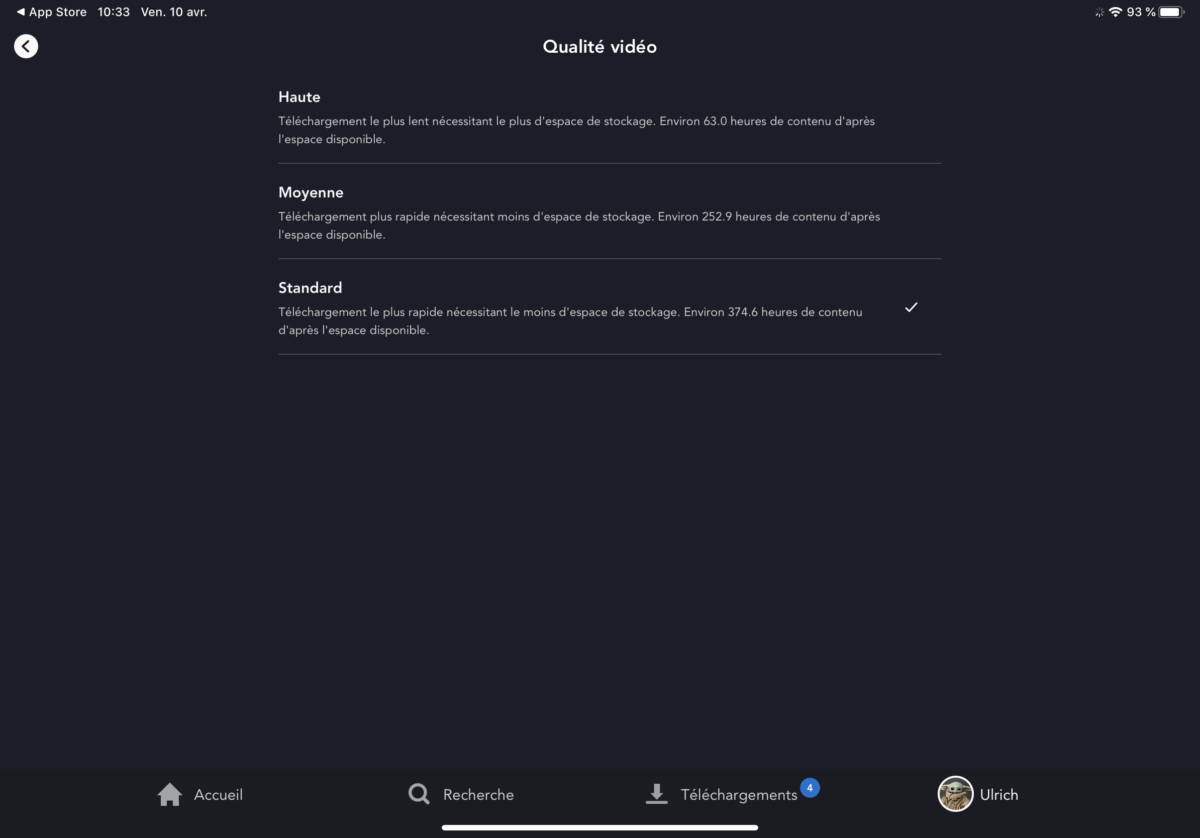
Comment accéder aux bonus des films et séries ?
Pourquoi nous continuons à acheter des Blu-ray ? Pour la qualité de la vidéo, mais aussi les scènes supprimées, bandes-annonces, contenus en coulisses, commentaires… Ce type de contenu n’a jamais vraiment fait la transition vers les services de streaming, mais Disney+ en propose pas mal.
La plupart des films et des séries incluent une sorte de contenu supplémentaire. Trouvez une vidéo que vous souhaitez regarder et sélectionnez l’onglet Bonus sous le bouton de lecture.
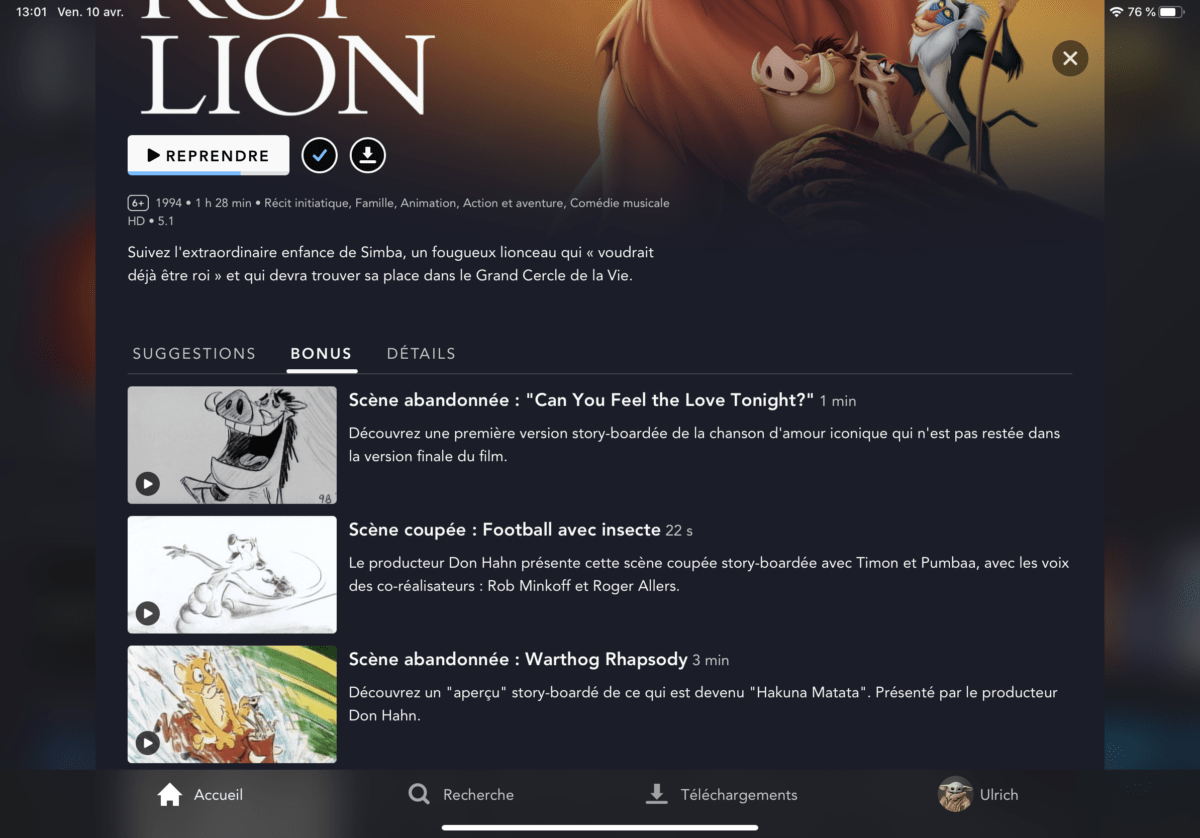
Comment annuler votre abonnement Disney+ ?
Rendez-vous sur le site de Disney+, l’option se situe dans votre options Compte puis Détails de facturation.

Disney vous demandera également de remplir une brève enquête qui vous demandera pourquoi vous avez décidé d’annuler votre abonnement. Enfin, vous recevrez un e-mail confirmant l’annulation. Si vous changez d’avis, cliquez sur le bouton Redémarrer l’abonnement dans l’e-mail pour reprendre votre abonnement.
Certains liens de cet article sont affiliés. On vous explique tout ici.
Retrouvez un résumé du meilleur de l’actu tech tous les matins sur WhatsApp, c’est notre nouveau canal de discussion Frandroid que vous pouvez rejoindre dès maintenant !























Nous en somme relativement content excepté pour ce foutu bouton épisode suivant ou même épisode précédent c'est totalement débile n'importe quel mauvais lecteur propose ce genre de chose... Même sur des sites de streaming on a cette fonctionnalité
L'appli sur TV et Box est vraiment nulle a ch.. comment peut on ne pas mettre de bouton pour passer a l'épisode suivant ? De plus ce n'est pas fluide du tout et le catalogue en soit n'est pas fou.. a part quelques series comme le mandalorian, loki etc.. le reste c'est juste pour meubler.. Tres déçu pour une boîte avec autant de pognon.
Salut, vous savez pourquoi ça ne stream pas en HDR sur Smartphone ?
deja les episodes? outch vive la drogue 😂😂
mdr🤣🤣🤣 demande a te faire remboursser ta semaine gratuite tu voulais regarder quoi ? veut tu un lien pour re.re.re.garder la Reine des c***2? 🙄
Fan de mandalorian j'étais déçu de n'avoir que 4 épisodes... J'ai trouvé un bon vpn et je peux confirmer le bridage du catalogue pour la France ! Grâce au bon j'ai pu voir les 8 épisodes de la 1ere saison. J'ai accès à bcp + de films Marvel ( ts les Captain America, avenger endgame enter autres....). Les gosses ont des DA récents.... Le pied pour le confinement. Avec un bon VPN, Disney+ est vraiment intéressant, et tout en français. Couplé avec Amazon Prime, je pense pouvoir ne passer de Netflix dès le mois prochain
En fait je suis toute seule sur mon compte, le souci que j'ai eu, c'est que j'ai un ami qui m'a filé plein de liens de vidéos du site....qui se sont toutes mises dans mon historique lorsque j'ai cliqué dessus...Du coup je me retrouve avec plein de séries dont je me fous un peu ou des épis en mode random et ça ne ressemble plus à rien. :D
C'est pas encore au point, j'ai voulu regarder un film ce soir, j'ai abandonné tellement l'application ramait. L'arrivée de Disney+ est lamentable. Je veux bien que le premier jour, tout le monde s'est connecté par curiosité mais maintenant, il n'y a plus d'excuse. Ils n'ont pas prévu des serveurs conséquents pour gérer le traffic. Et encore heureusement que le coronavirus limite la bande passante sinon en regardant les films en 4k, disney+ était hs
Il n'existe à priori pas de moyen de supprimer l'historique. Pour supprimer les épisodes ou les séries en cours de visionnage de votre accueil, la seule astuce que j'ai trouvée est d'aller à la fin d'un film ou la fin du dernier épisode d'une série : et hop, la série disparaît de l'accueil. Je sais que c'est très contraignant, mais bon. Tant qu'on fera pas des profils avec mots de passe, ça restera plus ou moins publique dans la famille ^^ 😅😅
"COMMENT TÉLÉCHARGER DES SÉRIES ET FILMS HORS-LIGNE ?" Il me semble que c'est impossible de télécharger des séries, des films ou quoique ce soit des serveurs de Disney+ en étant sans réseau de télécommunication. 🙄
comment? tu n'a pas de pc portable 😂
"Comment diffuser les vidéos Disney+ sur sa TV ? Si vous avez, sur le même réseau Wi-Fi, une Apple TV avec AirPlay ou encore un Chromecast ou une Android TV, vous pouvez diffuser à distance vos vidéos vers votre TV. Une icône apparaîtra en haut à droite de votre interface Disney+." Vous êtes sûr pour l'apparition de l'icône ?
tu ne peut pas. meme si tu vide ton cache et tes cookies du navigateur, Disney conserve ces traces. il a donc toutes les infos te concernant
Bonjour, est ce qu'il existe un moyen comme sur netflix par exemple, de supprimer son historique de visionnage ? Merci pour les autres astuces. :)
Ce contenu est bloqué car vous n'avez pas accepté les cookies et autres traceurs. Ce contenu est fourni par Disqus.
Pour pouvoir le visualiser, vous devez accepter l'usage étant opéré par Disqus avec vos données qui pourront être utilisées pour les finalités suivantes : vous permettre de visualiser et de partager des contenus avec des médias sociaux, favoriser le développement et l'amélioration des produits d'Humanoid et de ses partenaires, vous afficher des publicités personnalisées par rapport à votre profil et activité, vous définir un profil publicitaire personnalisé, mesurer la performance des publicités et du contenu de ce site et mesurer l'audience de ce site (en savoir plus)
En cliquant sur « J’accepte tout », vous consentez aux finalités susmentionnées pour l’ensemble des cookies et autres traceurs déposés par Humanoid et ses partenaires.
Vous gardez la possibilité de retirer votre consentement à tout moment. Pour plus d’informations, nous vous invitons à prendre connaissance de notre Politique cookies.
Gérer mes choix